ในเบื้องต้นโลโก้ที่แสดงด้านหน้าเว็บไซต์ Marketplace นั้นจะเป็นรูปตัวอย่าง เพื่อตั้งต้นไว้ให้ทางเจ้าของ Marketplace ได้ทราบว่าคุณจะนำโลโก้ หรือสัญลักษณ์ของร้านมาใส่ไว้ที่ใด (ดังรูปที่ 1)

รูปที่ 1 ตำแหน่งการแสดงโลโก้ที่หน้าร้านค้าออนไลน์
คุณสามารถเปลี่ยนเป็นโลโก้ของ Marketplace คุณเองได้ โดยจัดเตรียมรูปภาพโลโก้ที่ต้องการ ซึ่งขนาดรูปที่เหมาะสมกับการแสดงที่หน้า Marketplace คือ 200 x 80 px. (กว้าง x สูง) และเมื่อเตรียมรูปโลโก้เป็นที่เรียบร้อยให้ดำเนินการตามขั้นตอนดังนี้
1. ให้คุณเข้าสู่ระบบการจัดการร้านค้าออนไลน์ (ในกรณีที่คุณเข้าระบบหลังร้านมาใหม่ ต้องทำการระบุชื่อผู้ใช้ และรหัสผ่านอีกครั้ง)
2. มาที่ส่วนของเมนู ให้เลือกเมนู “ตั้งค่าระบบ” และเลือกเมนูย่อย “ตั้งค่าเบื้องต้น” รูปที่ 2
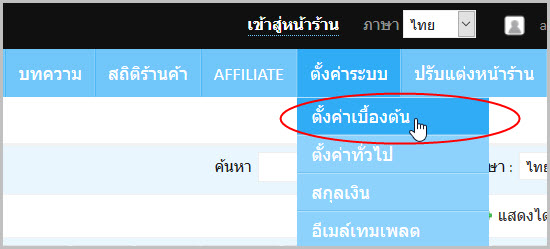
รูปที่ 2 เมนูตั้งค่าเบื้องต้น
3. คุณจะพบรายละเอียดของการระบุข้อมูลร้านค้า แต่ในกรณีนี้ให้คุณทำการคลิกเลือกที่หัวข้อ “ตัวเลือกร้านค้า” คุณก็จะพบส่วนของการจัดการรูปโลโก้ ดังรูปที่ 3
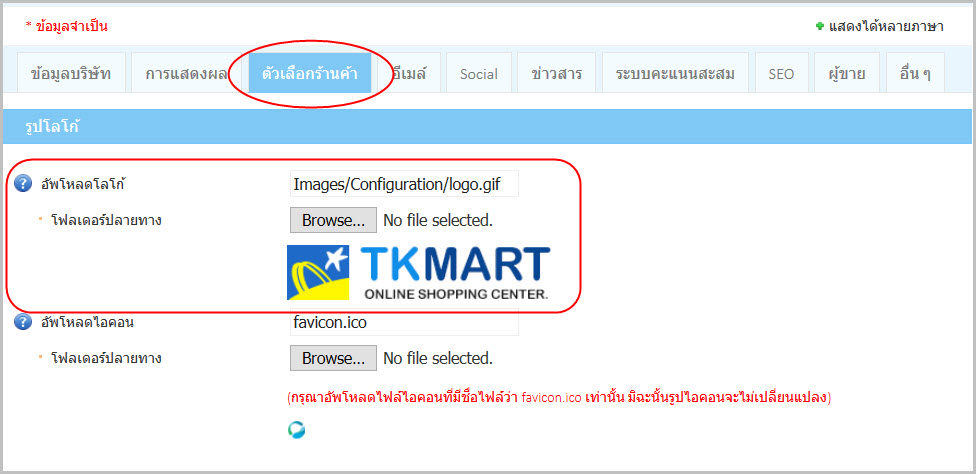
รูปที่ 3 พื้นที่การเปลี่ยนโลโก้
4. ให้คุณคลิก “Browse…” เพื่อทำการเลือกรูปโลโก้ที่คุณจัดเตรียมไว้
5. เมื่อคุณทำการเลือกรูปโลโก้ที่คุณต้องการเป็นที่เรียบร้อย จะปรากฏชื่อไฟล์ที่เลือกไว้ ดังแสดงในตัวอย่างรูปที่ 4 ในกรณีที่อัพโหลดไฟล์ไม่สำเร็จ จะปรากฏเป็นคำว่า “No file chosen”

รูปที่ 4 ตัวอย่างการแสดงชื่อโลโก้ที่เลือกใช้
6. จากนั้นทำการบันทึกข้อมูล โดยการคลิกที่ “บันทึก” เมื่อการบันทึกเสร็จสิ้นจะมีการแสดงข้อความถึงผลการบันทึกเสร็จเรียบร้อย (รูปที่ 5)
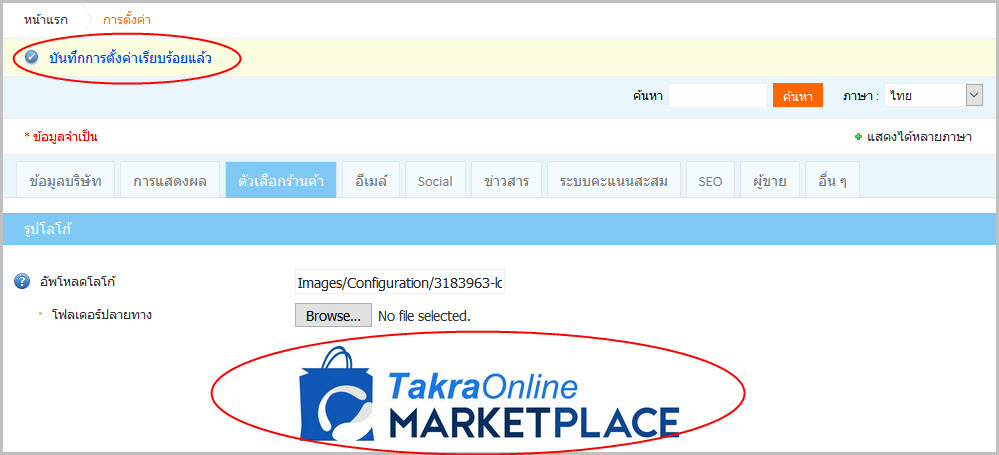
รูปที่ 5 ผลการบันทึกโลโก้ที่เปลี่ยนแปลง
7. คุณสามารถตรวจสอบรูปโลโก้ที่เปลี่ยนแปลงได้ที่หน้าเว็บไซต์ Marketplace โดยคลิกที่ “เข้าสู่หน้าร้าน” คุณจะพบว่ารูปโลโก้เปลี่ยนไปตามรูปแบบที่คุณได้กำหนดไว้ ดังตัวอย่างรูปที่ 6
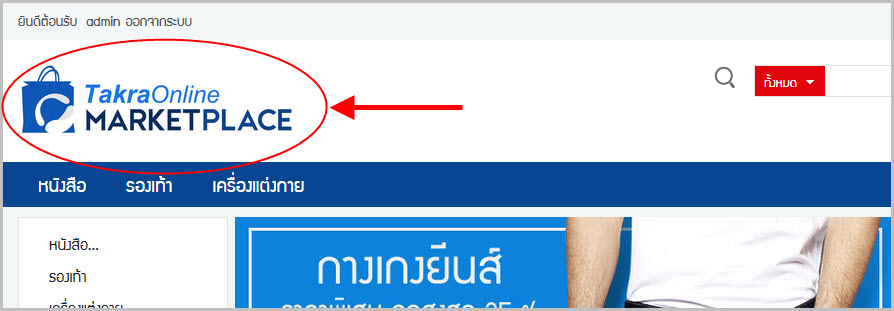
รูปที่ 6 ตัวอย่างการแสดงโลโก้ที่เปลี่ยนแปลงเรียบร้อย